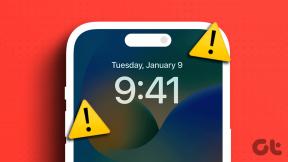Come abilitare o disabilitare la copertina animata di Apple Music
Varie / / October 24, 2023
Le copertine degli album sono sempre state note per fornire uno sguardo all'album o al singolo. E mentre la maggior parte degli album o dei singoli digitali al giorno d'oggi sfoggia la copertina dell'album, Apple Music fa un ulteriore passo avanti trasformandola in copertina animata. Continua a leggere per sapere come abilitare o disabilitare la copertina animata di Apple Music sul tuo iPhone.
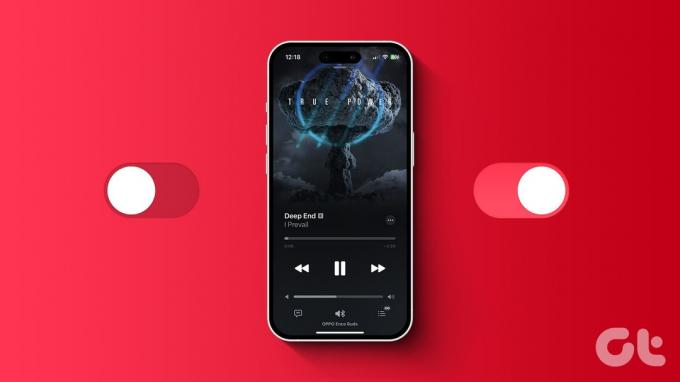
Da Il folklore di Taylor Swift A La limonata di Beyoncé E Cosa sta succedendo di Marvin Gaye, tutti questi album hanno qualcosa in comune. Sono tutti disponibili con la funzione di copertina animata per iOS 17 su Apple Music. Discutiamo questa funzionalità in dettaglio e vediamo se puoi abilitare o disabilitare la copertina animata di Apple Music sul tuo iPhone.
Che cos'è la copertina animata in Apple Music su iOS 17
Una nuova aggiunta a Apple Musica su iOS 17, la copertina animata aiuta a trasformare le copertine statiche degli album in copertine animate. In questo modo, la grafica principale dell'album rimane la stessa, ma l'aggiunta di alcuni elementi in movimento, come uccelli, luci, zoom avanti o indietro, ecc., dà l'illusione del movimento all'interno della copertina. Questo può essere visualizzato nella finestra del lettore una volta che il tuo dispositivo si aggiorna a iOS 17.
È lo stesso della copertina dell'album
Sebbene entrambe le funzionalità utilizzino la copertina dell'album, la funzionalità della copertina animata di iOS 17 è diversa dalla normale funzionalità della copertina dell'album. Introdotta per la prima volta in iOS 14, la copertina dell'album Apple Music è per lo più visibile per l'album nel suo insieme, occupando metà della pagina sul tuo iPhone.

D'altra parte, la copertina animata è visibile direttamente nella finestra del lettore e può occupare metà o tre quarti della pagina, a seconda dell'orientamento della pagina. Se hai aggiornato a iOS 17, Apple Music dovrebbe visualizzare automaticamente la copertina animata.
Attiva o disattiva la copertina animata in Apple Music
Anche se la funzione di copertina animata in Apple Music è abilitata per impostazione predefinita, puoi disabilitarla quando necessario. Oppure, se desideri utilizzarlo di nuovo, abilitalo sul tuo iPhone con iOS 17. Per maggiori dettagli, ecco uno sguardo passo dopo passo.
Passo 1: Apri l'app Impostazioni sul tuo iPhone.
Passo 2: Scorri verso il basso e tocca Musica.
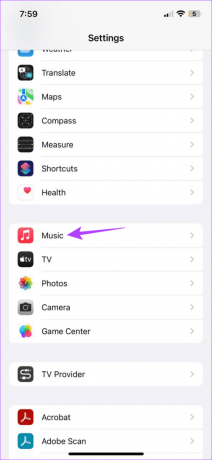
Passaggio 3: Qui, tocca l'opzione Arte animata.
Passaggio 4: Tocca Off per disabilitare questa opzione.
Nota: Se desideri abilitare la grafica animata, seleziona Attiva. Oppure tocca Solo Wi-Fi per utilizzarlo solo quando il tuo dispositivo è connesso al Wi-Fi.

A seconda dell'impostazione selezionata, questo ti aiuterà a disattivare (o attivare) le copertine animate in Apple Music sul tuo iPhone.
Puoi disattivare automaticamente la copertina animata su iPhone e Mac
Sebbene non ci siano opzioni dirette, puoi utilizzare le impostazioni della modalità di risparmio energetico del tuo iPhone o Mac per disattivare la copertina animata di Apple Music. Una volta abilitata questa impostazione, gestirà automaticamente le funzioni del sistema per risparmiare la carica della batteria, disabilitando indirettamente la funzione di copertina animata. Tieni presente che ciò limiterà anche alcune altre funzionalità sul tuo iPhone o Mac.
Se vuoi comunque procedere, segui i passaggi seguenti per abilitare Modalità di risparmio energetico sul tuo iPhone.
Passo 1: Apri l'app Impostazioni sul tuo iPhone.
Passo 2: Quindi scorri verso il basso e tocca Batteria.
Passaggio 3: Qui, attiva l'interruttore per "Modalità risparmio energetico".
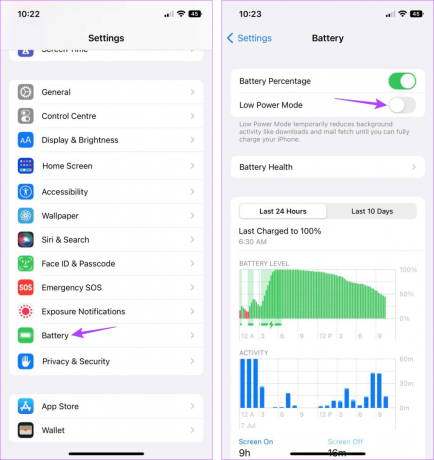
Ciò abiliterà immediatamente la modalità di risparmio energetico e disattiverà la funzione di copertina animata di Apple Music. Puoi anche consultare la nostra spiegazione per saperne di più sull'accensione Modalità di risparmio energetico sul tuo Mac.
Domande frequenti sull'utilizzo della copertina animata di Apple Music
Poiché si tratta di una funzionalità recente, al momento non ci sono molti album con copertine animate su Apple Music. Tuttavia, si prevede che questa cifra aumenterà man mano che la funzionalità diventerà più ampiamente disponibile.
Mentre puoi trovare l'opzione per abilitare o disabilitare la grafica animata nelle impostazioni di Apple Music sui dispositivi con iOS 14 e più in alto, i recenti aggiornamenti di iOS 17 hanno aggiunto una nuova svolta per perfezionarlo ulteriormente e renderlo disponibile nella finestra del lettore si.
Puoi aggiungere copertine animate agli album e ai singoli brani su Apple Music. Tuttavia, ci sono delle condizioni che devi soddisfare per farlo.
Come suggerisce il nome, la copertina animata di Apple Music aggiunge elementi animati attorno alla copertina esistente dell'album o del brano. Tuttavia, su Spotify, la funzione Canvas utilizza brevi clip video relativi al brano attualmente in riproduzione che si ripetono in loop nella finestra del lettore durante l'ascolto del brano. Sebbene alcune clip di Spotify Canvas a volte possano sembrare simili alle copertine animate degli album, la funzione di copertina animata di Apple Music presenterà solo l'album o la copertina singola.
Sì, l'utilizzo della funzione di copertina animata di Apple Music potrebbe comportare un consumo della batteria del tuo iPhone superiore al normale.
Ottieni il massimo da Apple Music
Le copertine animate degli album migliorano l'esperienza di ascolto della musica sul tuo iPhone. Tuttavia, non è per tutti. Quindi, a seconda delle tue preferenze, puoi abilitare o disabilitare la copertina animata di Apple Music sul tuo iPhone.
Ultimo aggiornamento il 19 ottobre 2023
L'articolo di cui sopra può contenere link di affiliazione che aiutano a supportare Guiding Tech. Tuttavia, ciò non pregiudica la nostra integrità editoriale. Il contenuto rimane imparziale e autentico.

Scritto da
Scrittrice nel cuore, Ankita ama scrivere sugli ecosistemi Android, Apple e Windows su Guiding Tech. Con un background in content e copywriting, ha trovato la sua passione nello scrivere e nel semplificare il mondo della tecnologia per gli altri. Altrimenti, puoi trovarla incatenata al suo laptop, mentre rispetta le scadenze, scrive sceneggiature e guarda programmi (qualsiasi lingua!) in generale.